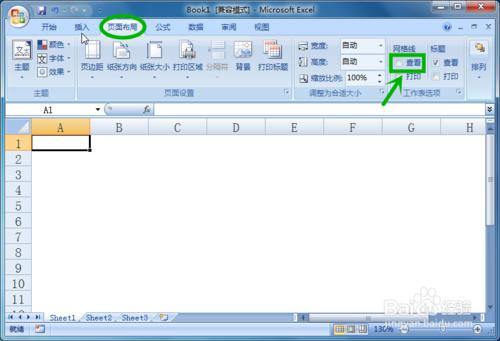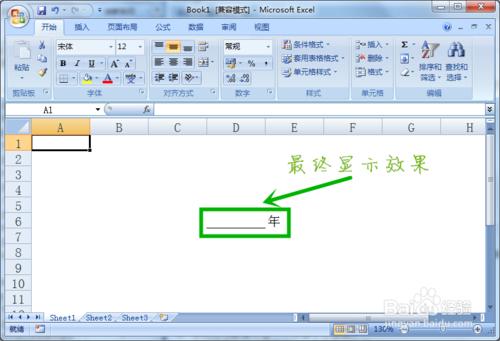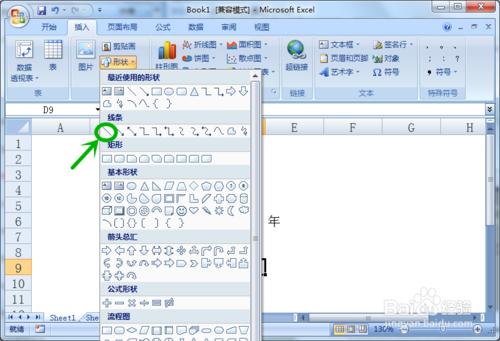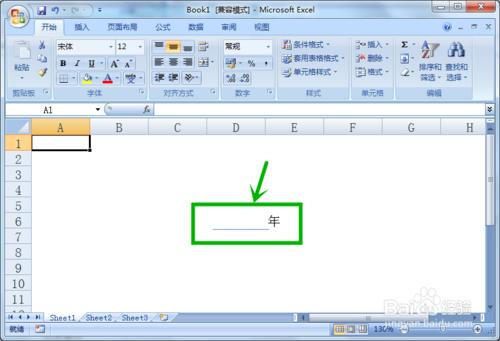新增下劃線可以說是word的專利,但是,用excel也是可以處理的,而且方法不止一種,可以用設定單元格格式、設定字型格式、直接畫直線的方法,都可以達到新增下劃線的效果,接下來,就由小編帶大家詳細看下每種方法的具體操作。
用設定單元格格式的方法新增下劃線
excel表格自帶的網格線會在一定程度影響下劃線的視覺效果,所以在每種操作方法之前統一去除網格線,操作步驟為:【頁面佈局】-【工作表選項】-【網格線】,去掉網格線前面的對勾。
以在【年】前面新增下劃線為例,設定【年】這個單元格的格式為左對齊,接下來設定【年】右邊的空白單元格的格式為新增下框線。
最終顯示效果如下圖所示,這種方法適合文字和下劃線分列在兩個單元格。
用設定字型格式的方法新增下劃線
同樣建立在取消網格線的前提下,文字【年】和下劃線在同一個單元格中,首先,需要設定單元格的格式為右對齊。
然後,在這個單元格中輸入空格,其實,這些空格雖然看不見,但是,卻是以字型的形式存在,選中空格,選中帶有下劃線的字型格式。
最終效果如下圖所示,字型和單元格處在同一個單元格中。
用直接畫直線的方法新增下劃線
這種方法的優點是簡單實用,下劃線的長度和位置都可以隨意的控制,但是,很多朋友可能不清楚如何才能畫水平和豎直的直線,這裡有一個小技巧,下面和大家說一下。首先,選擇直線形狀,具體步驟為:【插入】-【形狀】-【線條】。
這是就可以畫直線了,在畫的過程中按住shift鍵,就能夠畫水平或者豎直線,這樣下劃線就新增成功了,最終效果如下圖所示。